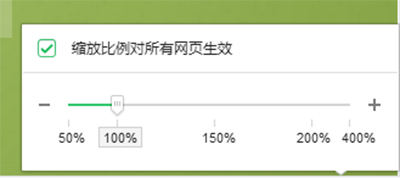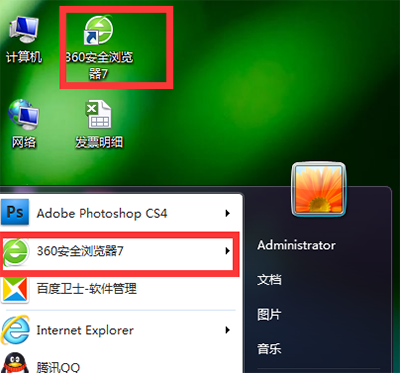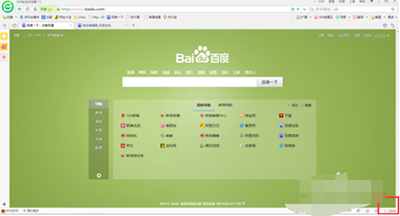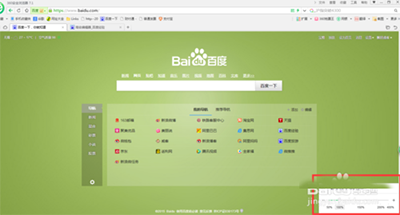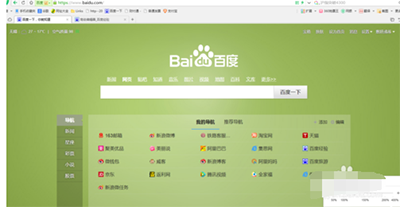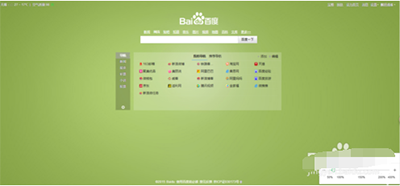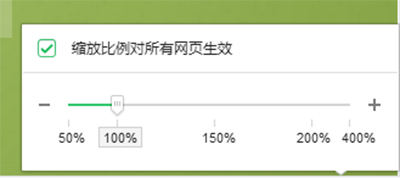在使用360浏覽器的時候,很多用戶會覺得360浏覽器的字體看起來不大舒服,要麼過大要麼過小。今天,小編就來跟大家分享360浏覽器調節字體大小方法,希望能對手機有所幫助。
1、首先打開電腦桌面的浏覽器。
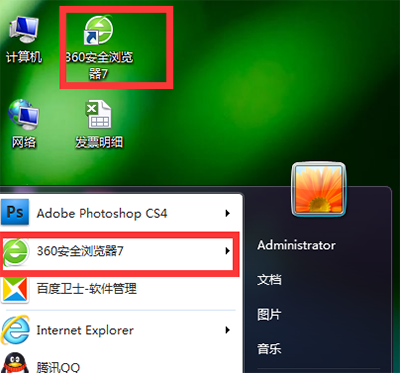
2、打開之後在浏覽器頁面的右下角位置,有一個100%字樣,就表示小編此刻的頁面比例是100%的。
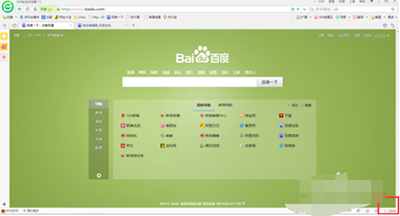
3、點擊一下會出現衡量比例的尺子,用鼠標左右撥動比例,就會發現隨著鼠標撥動的同時,網頁屏幕的字體和比例是在不斷變大和縮小的。
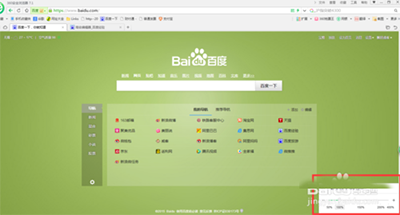
4、可以看到鼠標往右撥動,小編現在調節的網頁比例是125%,網頁的字體和比例已經在變大了。
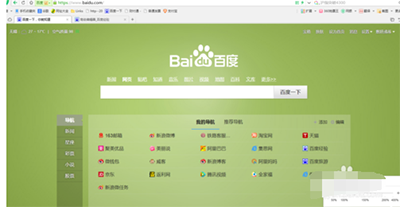
5、同樣的鼠標往左撥動,字體和比例會逐漸縮小。
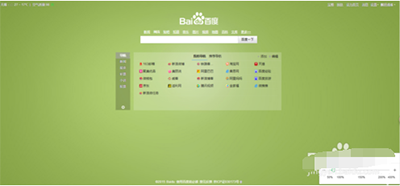
6、注意看比例尺前面有個小方框,是用來選擇縮放比例對所有網頁生效的。
打鉤就表示同意縮放比例對所有網頁生效(只要調節比例,在浏覽器打開的所有網頁都會隨著比例放大縮小);不打鉤,表示只對當前頁面調節有效。